理光(Ricoh)是一家全球知名的办公设备制造商,提供高质量的打印机、复印机和多功能一体机。理光打印机以其卓越的打印质量、可靠性和高效能著称,广泛应用于各种办公环境。理光的打印机产品线涵盖了从小型办公用的桌面打印机到大型企业级的高性能打印设备,满足不同用户的需求。理光打印机还支持多种连接方式,包括USB、以太网和无线网络,方便用户进行灵活的打印操作。此外,理光打印机还配备了先进的安全功能和环保技术,确保用户在使用过程中既能享受高效的打印体验,又能保护环境。
理光打印机无响应问题的原因

1. 网络连接问题:网络打印机需要通过网络进行通信,如果网络连接不稳定或中断,打印机可能会显示无响应。
2. 驱动程序问题:打印机驱动程序可能损坏或不兼容,导致打印机无法正常工作。
3. 打印队列堵塞:打印任务过多或某个任务卡住,可能导致打印机无响应。
4. 硬件故障:打印机本身的硬件问题,如内存不足或硬件损坏,也可能导致无响应。
5. 系统设置问题:Windows操作系统的某些设置可能与打印机不兼容,导致打印机无法正常工作。
一键快速安装
可以使用一些专业驱动下载软件来安装打印机驱动程序,如“金山毒霸电脑医生-打印机问题”。能够自动检测您的系统版本,并为您推荐适合的驱动程序。
1. 连接打印机:
- 将打印机的USB数据线连至计算机,并开启打印机电源。
2. 启动金山毒霸电脑医生:
- 启动“电脑医生-打印机问题”。
- 点击“打印机驱动”功能,查找所需型号驱动。
3. 安装驱动程序:
- 找到对应的打印机型号后,点击“下载”按钮。
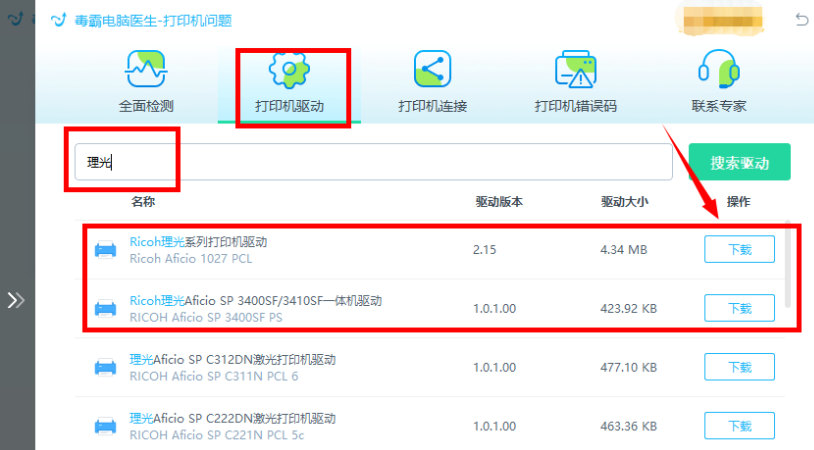
金山毒霸电脑医生是一款免费的打印机修复工具,全面检测电脑连接打印机的异常项,包括打印机驱动、打印机连接、打印机错误码等等,一键自动修复,非常适合新手和普通用户。
解决方案
1. 检查网络连接
- 确保打印机和电脑都连接到同一个网络。
- 重新启动路由器和打印机,确保网络连接稳定。
- 使用网络诊断工具检查网络连接是否正常。
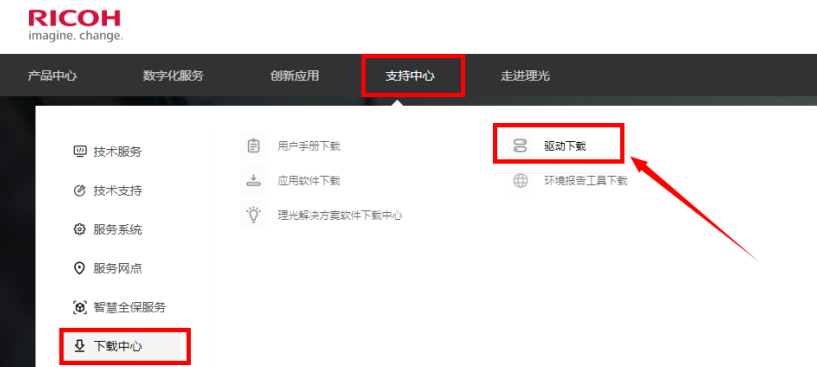
2. 更新或重新安装驱动程序
- 访问理光官方网站,下载最新的打印机驱动程序。
- 打开“设备管理器”,找到打印机设备,右键选择“更新驱动程序”。
- 如果更新无效,尝试卸载现有驱动程序并重新安装。
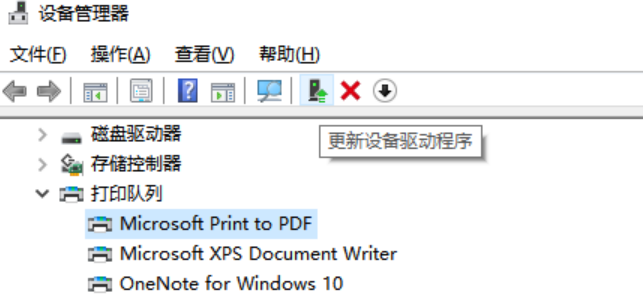
3. 清理打印队列
- 打开“控制面板”,选择“设备和打印机”。
- 右键点击理光打印机图标,选择“查看正在打印的内容”。
- 在打印队列窗口中,右键点击并取消所有打印任务。
- 重新启动打印机和电脑,尝试重新打印。
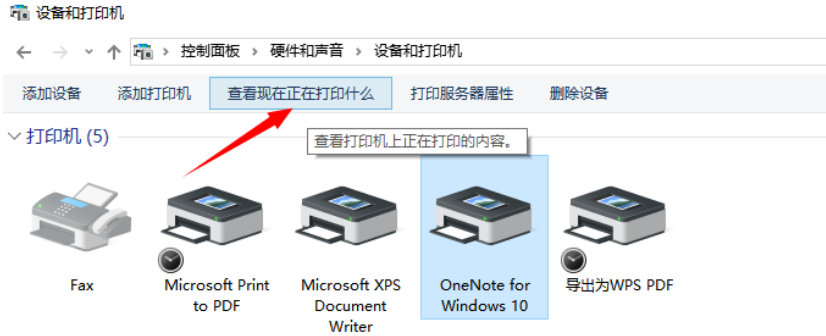
4. 检查硬件状态
- 确保打印机电源正常,检查电源线和数据线是否连接牢固。
- 打开打印机盖,检查是否有卡纸或其他硬件问题。
- 如果硬件问题无法自行解决,建议联系理光售后服务。
5. 调整系统设置
- 打开“控制面板”,选择“设备和打印机”。
- 右键点击理光打印机图标,选择“打印机属性”。
- 在“端口”选项卡中,确保选择了正确的端口。
- 在“高级”选项卡中,确保选择了正确的驱动程序和打印模式。
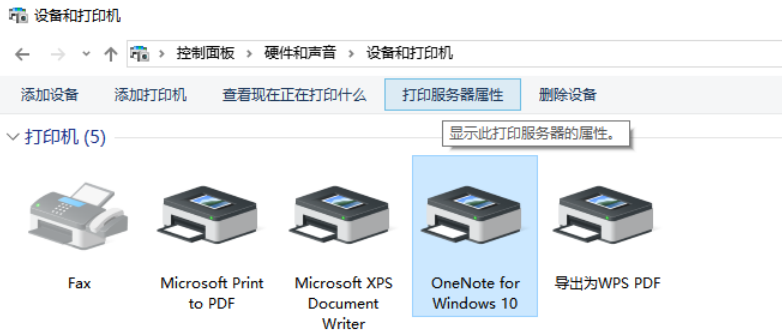
理光打印机无响应问题可能由多种原因引起,包括网络连接问题、驱动程序问题、打印队列堵塞、硬件故障和系统设置问题。通过检查网络连接、更新或重新安装驱动程序、清理打印队列、检查硬件状态和调整系统设置,可以有效解决这些问题。如果问题依然存在,建议联系理光售后服务获取进一步的帮助。
此外,为了确保电脑系统的安全和稳定,建议使用金山毒霸等专业的杀毒软件进行定期扫描和维护,防止病毒和恶意软件对系统造成影响。金山毒霸不仅可以提供全面的病毒防护,还能优化系统性能,确保打印机和电脑的高效运行。








